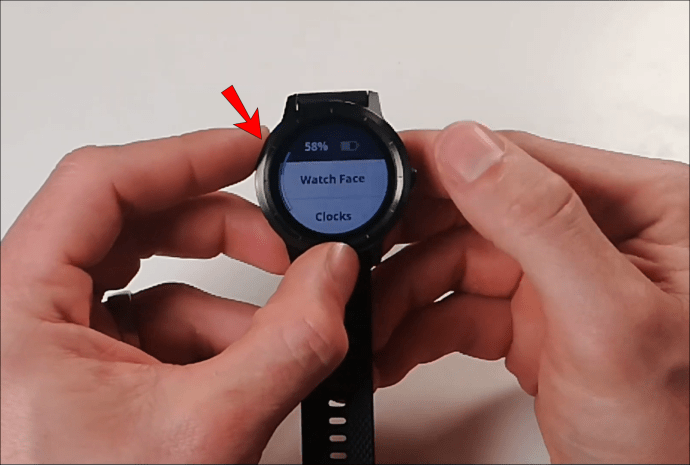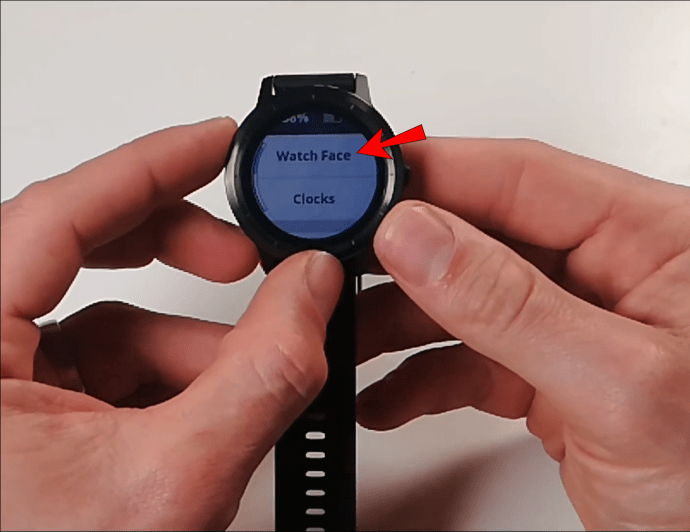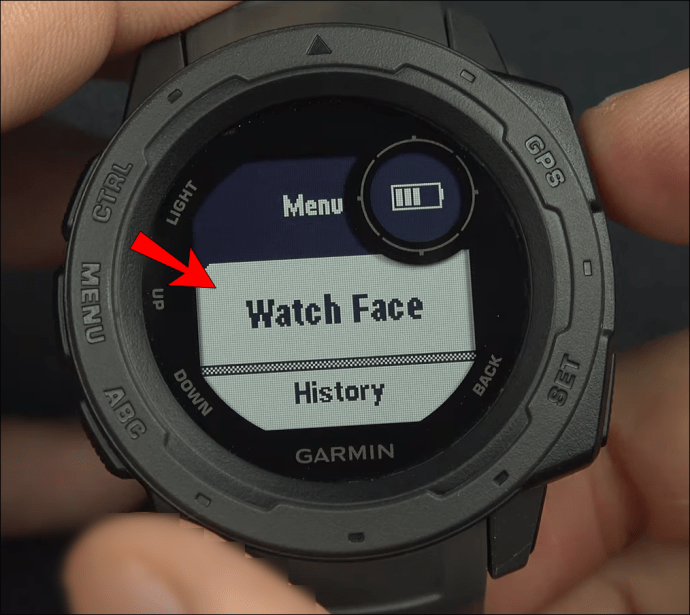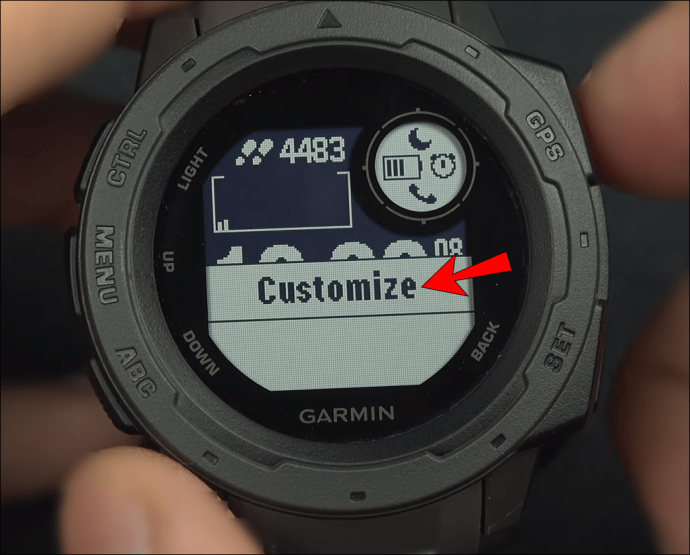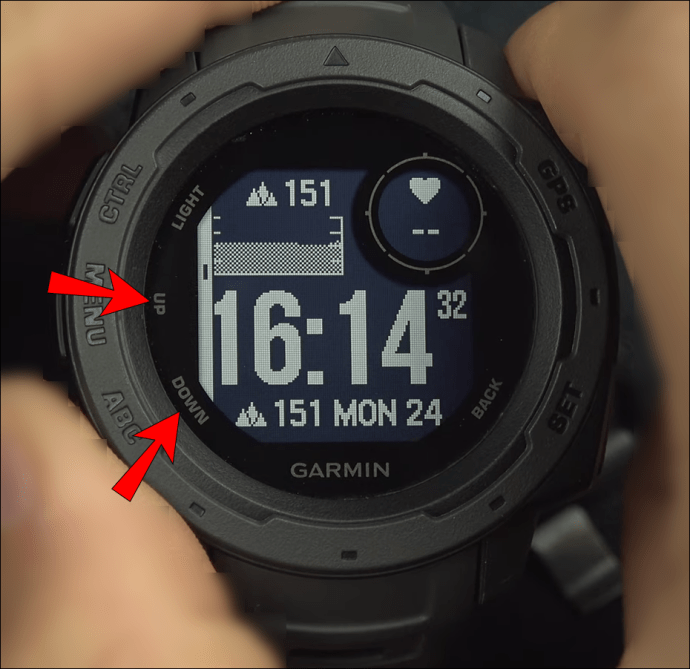Garmin má dnes jedny z najlepších fitness hodiniek a väčšina z nich má celý rad jedinečných funkcií. Displej hodiniek Garmin vám nedáva len čas – sleduje vaše kroky, monitoruje váš srdcový tep a upozorňuje vás na prichádzajúce hovory a správy.

Pokiaľ nenosíte naozaj staré hodinky Garmin, je pravdepodobné, že vaše zariadenie má zabudované ciferníky. V závislosti od modelu hodiniek môžete mať niekoľko alebo niekoľko ďalších možností. Ciferník vám umožňuje uprednostniť to, čo sa zobrazuje na displeji. Ciferníky môžete zladiť so svojím oblečením alebo použiť analógové hodinky na oficiálnejšie príležitosti.
Našťastie predinštalované ciferníky nie sú vašou jedinou možnosťou. Mnoho ciferníkov od tretích strán si môžete stiahnuť z oficiálneho obchodu Garmin Connect IQ Store. Navyše, ako už bolo spomenuté, tí, ktorí to vedia, si môžu vytvoriť aj vlastné ciferníky. Poďme však k postupu krok za krokom, ako spravovať ciferníky Garmin.
Ako zmeniť ciferník na Garmin
Ak chcete zmeniť ciferník na zariadení Garmin na inú predinštalovanú možnosť, je to jednoduchý proces. Funguje to takto:
- Stlačte a podržte tlačidlo „Hore“ na hodinkách.
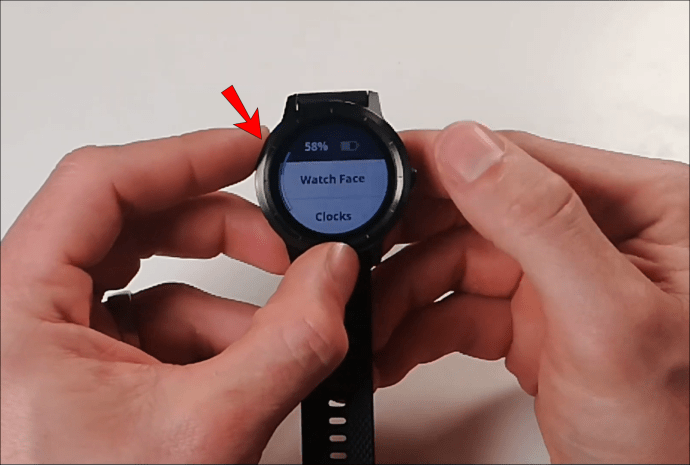
- Vyberte možnosť „Watch Face“. Pohodlne je to prvá možnosť, ktorú uvidíte.
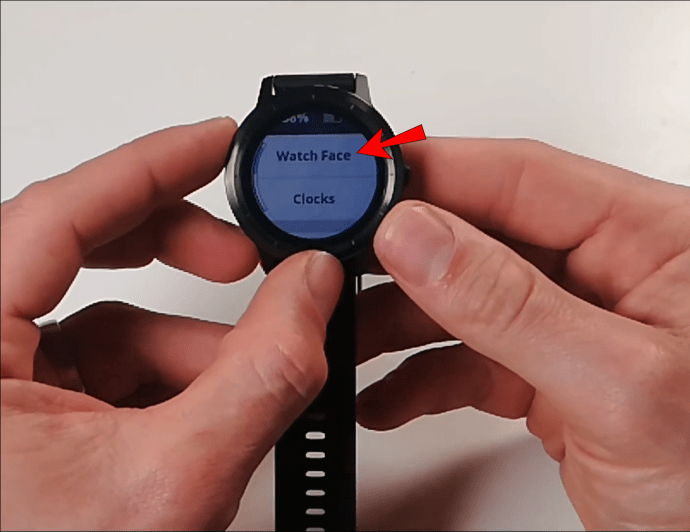
- Na ľavej strane displeja si všimnete posuvnú lištu. Pomocou tlačidiel „Hore“ a „Dole“ zvýraznite možnosti ciferníka.
- Klepnutím na obrazovku hodiniek vyberte ciferník.

- Klepnutím na „Použiť“ zobrazíte novo vybratý ciferník na displeji.

Ako si prispôsobiť ciferník Garmin
Čo sa stane, ak tvár, ktorú ste si vybrali, nie je taká, ako ste si predstavovali? Je to jednoduché riešenie – môžete si ho prispôsobiť, kým sa na displeji nebudú zobrazovať iba položky, ktoré chcete vidieť. Tu je všetko, čo musíte urobiť:
- Stlačte a podržte tlačidlo „Hore“ na hodinkách a vyberte „Ciferník“.
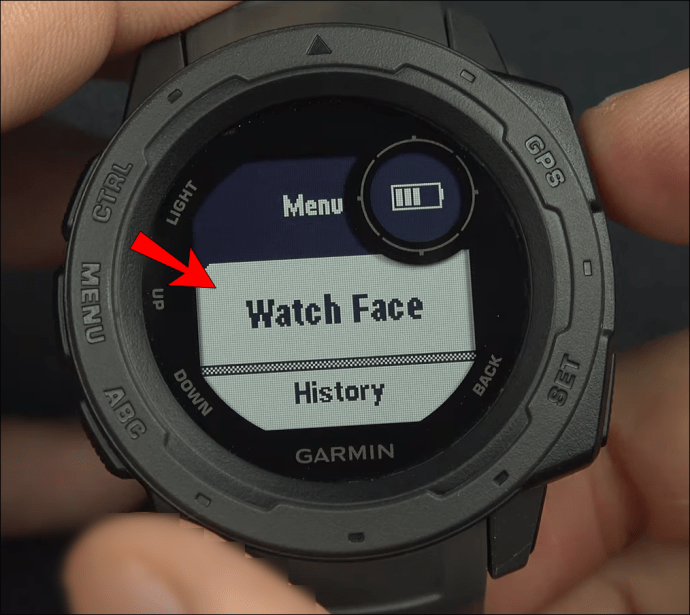
- Vyberte požadovaný ciferník a potom namiesto „Použiť“ kliknite na „Prispôsobiť“.
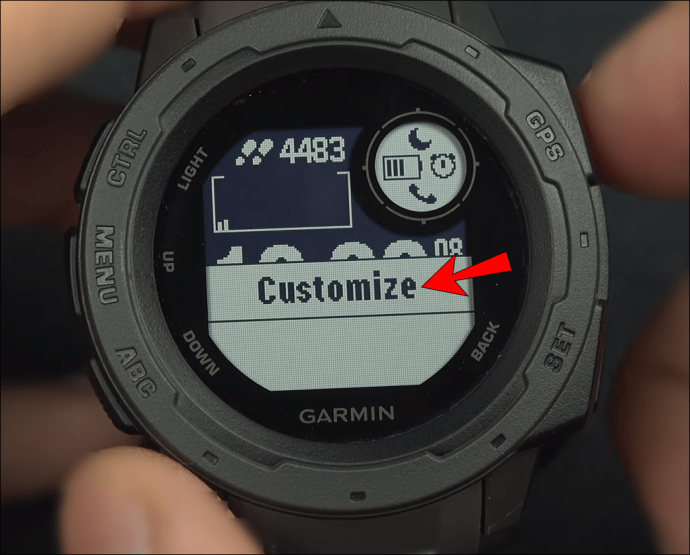
- Táto výzva otvorí „Editor tváre“. Pomocou príkazov „Hore“ a „Dole“ začnite prechádzať dostupnými možnosťami.
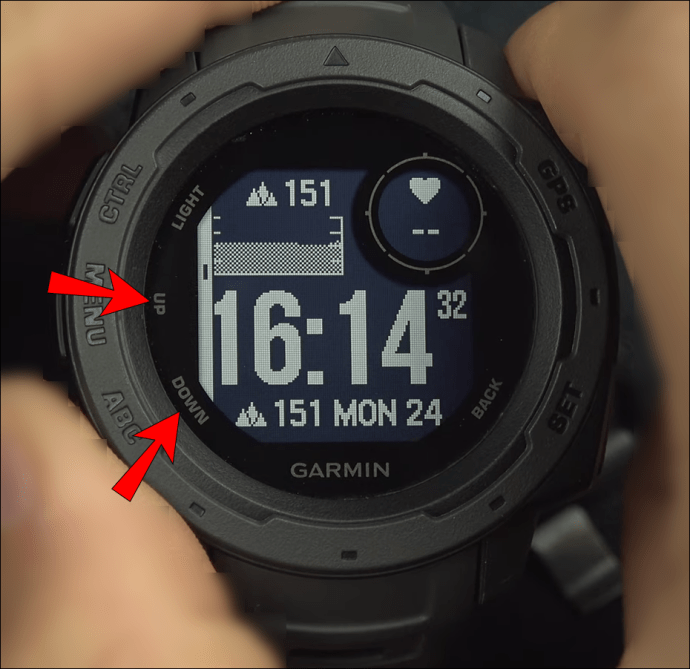
- Môžete zmeniť rozloženie, číselník, údaje, farbu pozadia, farbu zvýraznenia a ďalšie položky. Po každej voľbe nezabudnite stlačiť tlačidlo „Vybrať“.

Poznámka: V časti „Údaje“, „Farba zvýraznenia“ a „Farba pozadia“ budete musieť prejsť niekoľkými ďalšími poľami prispôsobenia. Uistite sa, že ste po každej voľbe stlačili „Vybrať“.
Garmin vám umožňuje pridávať a odstraňovať položky, aby vaše hodinky vyhovovali vašim preferenciám.
Ďalšie často kladené otázky
Ako pridám nový ciferník na Garmin?
Na hodinkách Garmin zvyčajne nájdete päť vstavaných ciferníkov. Môžete tiež nájsť niekoľko ďalších tvárí, ktoré sú skryté mimo zraku. Všetko, čo potrebujete, je niekoľko jednoduchých krokov:
1. Podržte tlačidlo „Hore“ na hodinkách Garmin a vyberte možnosť „Watch Face“.
2. Rolujte nadol, kým neuvidíte možnosť „Pridať nový“.
3. Stlačte „Vybrať“ a prehľadávajte dostupné ciferníky.
4. Vyberte tvár a potom stlačte „Použiť“.
Ako si môžem vytvoriť vlastné ciferníky?
Ak sa vám nepáči niektorý z dostupných ciferníkov Garmin v obchode Garmin Connect IQ Store, môžete si skúsiť vytvoriť svoj vlastný. To isté platí, ak ste vyskúšali väčšinu možností a je čas na niečo nové.
Na vytvorenie ciferníka Garmin však musíte mať určité základné znalosti programovania. Ak túto úlohu zvládnete, budete si musieť stiahnuť aplikáciu „Watch Face Builder“ dostupnú v obchode Garmin Connect IQ Store.
S touto aplikáciou môžete robiť veľa. Môžete napríklad nakonfigurovať polohu ciferníka alebo zmeniť veľkosť a farbu každej položky na displeji a oveľa viac.
Tento proces môže byť potešujúci pre tých, ktorí sa vyznajú v navrhovaní aplikácií. Je však nevyhnutné mať na pamäti, že Connect IQ Store vždy pridáva ďalšie ciferníky a pravdepodobne vždy nájdete niečo, čo sa vám páči.
Aké sú najlepšie ciferníky dostupné v obchode?
Je ťažké posúdiť, ktoré ciferníky sú skutočne najlepšie, ale v obchode Connect IQ Store je k dispozícii niekoľko neuveriteľne populárnych možností, ktoré by vás mohli zaujímať.
SHN TxD je ciferník Garmin s čistým dizajnom a viacerými možnosťami nastavenia. Displej je ľahko čitateľný bez ohľadu na podmienky a navyše má funkciu úspory energie.
Infocal je ďalšou vynikajúcou možnosťou, ktorá umiestňuje čas ako hlavnú funkciu na displeji. Poskytuje tiež možnosť invertovať farby.
Jogging Master je analógový ciferník vytvorený spoločnosťou Garmin a nie vývojárom tretej strany. Veľký počet krokov je tiež zdôraznený, takže je vhodný pre turistov a bežcov.
Rails je bezplatný ciferník pre hodinky Garmin s diskrétnym, ale efektívnym dizajnom. Predvolená farebná schéma je čierna a žltá, ale ak chcete, môžete farby zmiešať.
Pohybový ciferník je tiež vyrobený spoločnosťou Garmin. Poskytuje sofistikovaný vzor ciferníka. Dizajn je elegantný a priamočiary a navyše máte prístup k dúhovému efektu pre trochu extra farby.
Výber dokonalého ciferníka Garmin
Nosiť hodinky Garmin nie je to isté ako nosiť tradičné hodinky. S hodinkami Garmin si môžete nastaviť ciele v oblasti fitness, sledovať svoj pokrok a dokonca sa pripojiť ku komunite pre inšpiráciu.
Keďže sa však budete na hodinky Garmin pozerať niekoľkokrát za deň, videnie toho istého displeja môže byť po chvíli únavné. To je dôvod, prečo vám Garmin ponúka veľa možností, pokiaľ ide o prispôsobenie ciferníkov.
Pohyb po funkciách na displeji je navyše veľmi jednoduchý a ak viete ako, môžete si vytvoriť svoj vlastný ciferník a zdieľať ho s ostatnými.
Často meníte ciferník Garmin? Ktorý je váš obľúbený? Dajte nám vedieť v sekcii komentárov nižšie.